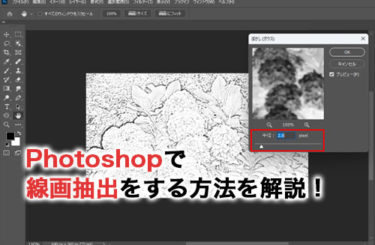Mayaを使用する際によく使う主要機能の一つが「Mash」です。Mashを使用することでさまざまな表現が実現でき、高度なアニメーション制作に役立てられます。
とはいえ、MayaのMashにはさまざまな機能が搭載されており、うまく活用できないと悩む方も多いことでしょう。そこで今回は、MayaのMash機能の概要や、活用するメリット、主要機能などを解説します。
また、使用時に注意すべきポイントも紹介するので、MayaのMash機能を使用する際の参考にしてみてください。
Maya Mashとは
Maya Mashは、3Dアニメーション制作において、複数のオブジェクトを自動的に配置・変形させられるツールセットです。
Maya Mashは、Mayaソフトウェアの一部であり、非常に高度で柔軟性の高い機能があります。モーショングラフと呼ばれる視覚的なプログラミングシステムを使用して構築されていますが、このシステムを使用することで、ユーザーは複数のアニメーション要素を組み合わせ、より複雑なアニメーションを作成することができます。
また、各要素の外観や動作を制御するための多数のパラメータもMash機能で提供しており、簡単に独自的なアニメーションを制作することも可能です。
Maya Mashは、広範囲にわたるアニメーション制作に使用されている機能です。たとえば、映画、テレビ番組、ビデオゲーム、広告、インタラクティブコンテンツなどが挙げられ、それらすべてで十分なほどの精密なモデルを作成することができます。さらに、より精密な情報が必要であるVFX制作にも使用できます。
Mashを使用すると、たとえば、爆発、火災、水、スモークなどの特殊効果を作成することができ、映像作品に効果的に取り入れられます。Maya Mashは、3Dアニメーション制作において、複数の要素を自動的に制御するための非常に強力なツールであり、高度で複雑なアニメーションを作成するために欠かせないツールだといえるでしょう。
Maya Mashを活用するメリット
MayaのMashを使用することにはさまざまなメリットがあります。中でも、モデルを自動複製できる点と、同じモデルを自動でレイアウトできる点が大きな特徴だといえます。そのため、複数同じような形状のモデルが存在する場合には、Mashは役立つ機能です。
モデルを自動複製できる
人間のモデルを多数複製して配置する場合、モデルごとにポリゴンが設定され、パソコンの処理速度が大幅に遅くなってしまったり、スペックが耐えきれなくなり、パソコンで操作できなくなったりします。
しかし、MayaではStandInと呼ばれる機能を使用することで、複数のモデルを一つのデータとほとんど変わらない状態でモデリングできます。レンダリングの際に読み込みが行われるため、レンダリングでは大幅な時間がかかってしまいますが、操作の不自由さを解消できる点は大きなメリットだといえるでしょう。
同じモデルを自動でレイアウトできる
Standinで配置したモデルは、Randomノードによってランダムで自動生成することもでき、複雑なモデルが乱立した状態も簡単に生み出せます。
機能については後ほど詳細を解説しますが、次のような機能も搭載しており、モデリングの操作時間を大幅に短縮できます。
- 自動変形機能
- VFX制作機能
- パラメータ調整機能
Maya Mashの制作事例
続いて、MayaのMashを使用した制作事例を紹介していきましょう。MayaのMashは映像制作に向いている機能であり、さまざまな映像作品制作に役立ちます。
Maya Mashを使った映像の例

引用元:https://area.autodesk.jp/movie/maya-mash/08.html
こちらの映像では、Maya Mashの機能を使用して、非常に複雑なアニメーションを制作しています。
映像の冒頭では、テトラポッドのような形状のモデルを基本とし、そこから形状を変更させています。手動でモデリングを行う場合は、複数の案を作成し、いずれかを選択する必要があり操作に多くの時間を要しますが、MayaのMash機能ではその操作をマウス一つで簡単に行えるのです。
また、モデルに対してモーションを割り当てられる点も特徴です。実際、本チュートリアルでは、ピンク色と黄色の光を放ち、収縮するような映像を作成することができています。
映像後半では、モデルが波打つような状態のモーションが実現できており、MayaのMashでできる操作性の幅広さが理解できるでしょう。
Maya Mashを使ったモーショングラフィックスの例

こちらで取り上げられているモーショングラフィックスでは、ノードを活用してさまざまな2Dエフェクトを作成しています。
アトリビュートエディタとノードエディタに含まれているさまざまなエフェクトを組み合わせてカスタマイズができます。組み合わせによって表現が大きく変化するため、無限大の可能性から自身の求めている映像を作成することが可能です。
Maya Mashを使ったゲーム制作の例

引用元:https://area.autodesk.jp/movie/maya-2018-digest/arnold-mash-02.html
こちらの映像では、MayaのMash機能を使用してゲームで使用する木のモデリングを行っています。ここでは、3つの木のモデルを複製して配置する「standin」機能を使用して森を作成しています。また、映像中盤では気の配置がランダムになるよう、Randomノードを使用しています。
この映像の他にも、Mayaの使用方法についてのチュートリアル映像が公開されていますので、初めての方は一度確認しておくと要領が掴めるはずです。
Maya Mashの機能
続いて、MayaにおけるMashの機能について詳しく解説します。MayaのMashにはさまざまな機能がありますが、基本的にはここで紹介する4つの機能を組み合わせてモデルを制作していくことになります。
- 複数のオブジェクトをグループ化する
- グループ内のオブジェクトを自動的に配置する
- 簡単にパターンを作成する
- アニメーションの制作効率を向上させる
画面上部に表示されている「Mash」をクリックすることで、Mash機能を使用可能です。Mash機能が表示されたら、画面上部左から2番目の4本線のアイコンをクリックすることでMashエディタが表示され、Mash機能を利用できます。
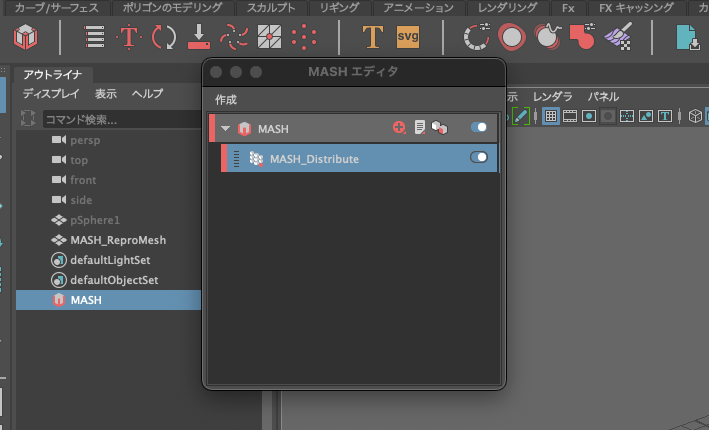
複数のオブジェクトをグループ化する
MayaのMashには、複数のオブジェクトをグループ化する機能があります。この機能を使用することで、複数のオブジェクトを1つのオブジェクトにまとめることができます。
まず、複数のモデルを配置してもパソコンが重くならないようにするため「Standin」を設定します。Standinは上部タブのArnold→Standinから行えます。
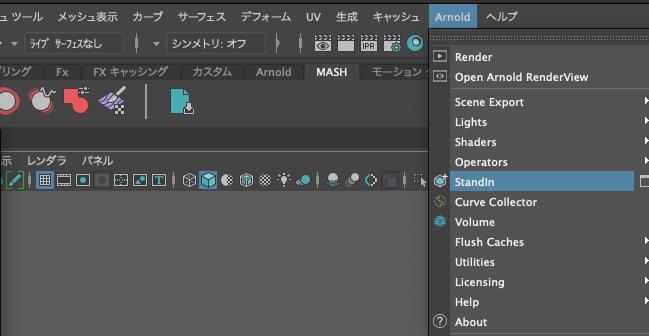
次に、設定したモデルを画面に配置しましょう。配置されたバウンディングボックスをクリックし、Mashを使用することでモデルを配置できます。
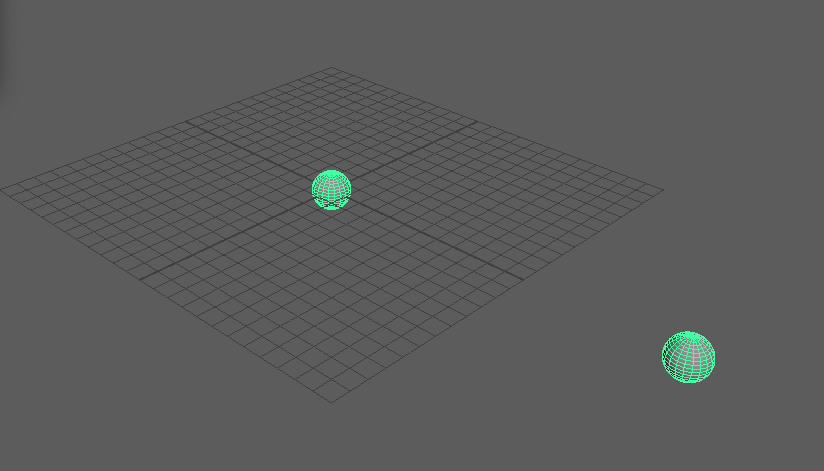
グループ内のオブジェクトを自動的に配置する
MayaのMash機能を使用すると、グループ化されたモデルを自動的に配置できます。ポイント数を増やすことで、設置されたバウンディングボックスを複製し、任意の数配置することが可能です。
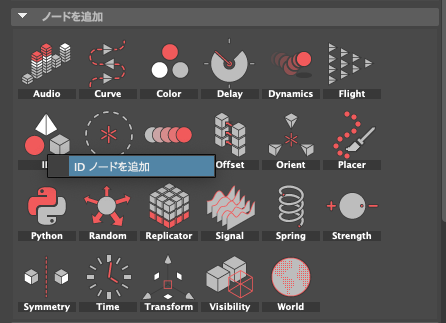
簡単にパターンを作成する
配置したモデルに対して「対象をメッシュ」にすることで、ランダムにバウンディングボックスを配置できます。また、バウンディングボックスに対してRandomノードを使用すると、自由に回転や移動を行えるようになります。
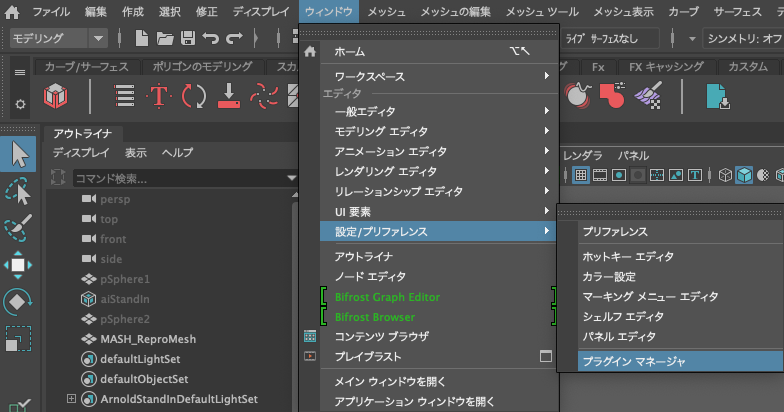
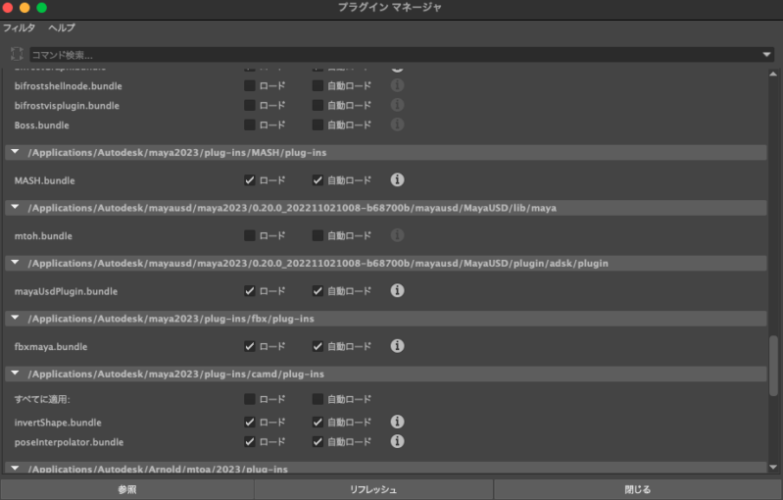
アニメーションの制作効率を向上させる
先ほど紹介したような機能を使用すれば、アニメーションの制作効率を大幅にアップさせられます。一つのモデルから複雑な背景を作ることができますし、フォグや光などのリアルに見せるためのエフェクトを追加することもできます。
さらに、Standinであればパソコンの容量を圧迫してしまうこともないため、スムーズに操作ができるでしょう。
Maya Mashプラグインがないときにすべきこと
MayaにおいてMashは標準で搭載されているため、基本的には追加でアドオンやファイルをインストールする必要はありません。しかし、操作によってMashがオフになっている場合があります。ここでは、その際の操作方法について解説します。
まず、ウィンドウの設定/プリファレンスをクリックしましょう。そこから、「プラグイン マネージャー」をクリックし、ウィンドウを表示します。
すると、「MASH.mll」もしくは「MASH.bundle」という部分が画面中〜下部に表示されているので、その部分のチェックを入れればMashが使用できるようになります。
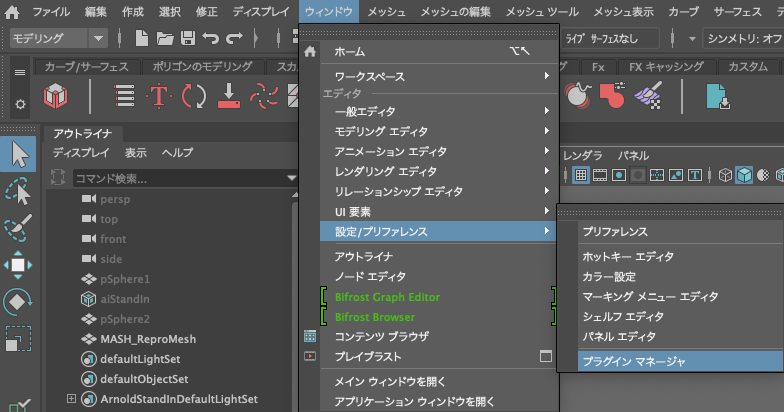
Maya Mashの基本的な使い方
Mashはワンクリックで立ち上げることが可能です。画面上部左側タブをクリックするだけでMashは立ち上がります。基本的な操作は画面右側に表示されるプロパティタブに記載されている数値を変更するだけで、任意の操作を行えます。
MayaのMash機能ではさまざまなことができるため、複雑なように感じる方もいるかもしれません。しかし、実は非常に直感的な操作方法で必要な画面を作っていくことができる機能なのです。
Maya Mashを使う際の注意点
Mayaはさまざまな機能があり、非常に便利ですが、使う際には注意しなければならないことがあります。
最低限のグラフィックボードの能力が必要となる
まず、MayaのMashは処理に容量をかけないための機能ではありますが、最低限のグラフィックボードの能力が必要となります。具体的には、Geforce GTX1660程度以上のものを選択する必要があります。
パソコンのメモリの容量を確保する必要がある
また、グラフィックボードの能力が必要であることに起因し、多くのメモリを使用することになるでしょう。したがって、必要に応じてパソコンのメモリをグレードアップすることも検討しなければなりません。
自分の操作方法に合わせて習得していく
加えて、操作性に関して、Maya Mashの使い方にはさまざまなものがあり、すべての機能を覚えることは非常に困難です。したがって、自分のやりたい操作方法に合わせてWebサイトでMayaのMash機能を検索して習得していくことをおすすめします。
Maya Mashでできることの具体例
最後に、MayaのMash機能でできることの具体例を3つ紹介しましょう。
森や木を自動配置する
MayaのMash機能は、複数のオブジェクトを集めて、自由自在に変形させられる機能があります。この機能を活用することで、森や木などの自然物を簡単に配置することができます。
具体的には、MayaのMash機能を使用して木のモデルを作成し、複数の木のモデルをグループ化することで木の集合体を作成することが可能です。
ただし、このままの状態では不自然に木が並んだ状態になってしまい、人間が見ても自然な森だと判断することは難しいでしょう。そこで、グループ化された木モデルに対してRandomノードを提要することで、木をランダムに配置できます。
また、MayaのMash機能を使用して風景の地形を作成し、その地形に自動的に植物を配置することもできます。地形の傾斜や高度に応じて、自動的に植物を配置できるため、モデリングの時間を短縮して自然な環境を作ることが可能です。
上記で紹介した森や木を自動配置する方法は、ゲーム開発者にとって非常に便利な機能です。自然に自動で森や木を配置できる点は、3DモデラーがMayaを使用する大きな理由だといえるでしょう。
アニメーションを自動化できる
MayaのMashは、アニメーション制作においても大きな助けとなる機能です。なぜなら、Mashを使用することで、オブジェクトのアニメーションを自動化することができるからです。
たとえば、キャラクターが歩くアニメーションを作成する場合、Mashを使用して自動的に足の動きを生成することができます。また、Mashを使用して、複数のオブジェクトを同時に移動させることができ、多数のオブジェクトを使用するアニメーションの作成が容易になります。また、MayaのMashは繊細な動きにも対応しており、自然なフレームを細かくすれば、自然なアニメーションを制作することも可能です。
他にも、Mashを使用してオブジェクトの位置、回転、スケールなどをランダムに変更することができ、3Dアーティストやアニメーション制作者にとって非常に便利な機能だといえます。
物理シミュレーションを試せる
MayaのMashには、物理シミュレーションを試すことができる機能もあります。
たとえば、MayaのMashを使用して、布のシワがどのように歪むかを視覚的に示すことが可能です。これは、MayaのMashに搭載されている重力や摩擦力などをシミュレーションし、リアルな動きを再現することができる機能によります。
他にも、球体が坂道を転がるような動きや水面に物質が落ちた際に反射する動き、ガラスの破損が飛び散る動きなど、さまざまなシミュレーションを行うことができます。
このように、風や水の流れなど自然現象のシミュレーションを行うなど流体解析のように視覚的に示すこともできます。3DアニメーションやVFX制作において、リアルな表現を追求することが求められる場面で役立つ機能だといえるでしょう。
まとめ
MayaのMash機能の概要や活用するメリット、主要機能などについて解説しました。
MayaのMash機能を使用することでVFXに対応できたり、モーショングラフィックスに対応できたりします。Mashを使用することで、制作に必要な手間を省くことができ、時間の節約につながります。
また、Mayaの他の機能と組み合わせることで、より複雑なアニメーションを簡単に作成することが可能です。
MayaのMash機能は複雑であり、操作を行いながら必要な情報をリサーチして覚えていくことをおすすめします。今回はMayaのMash機能の導入について解説しました。その他にもMayaに関する情報を解説しているため、ぜひ他の記事も参考にしてみてください。